لذا قمت بإعداد الحلقة الخاصة بك ، أو Amazon Cloud ، أو Blink ، Nest أو غيرها من كاميرات المنزل الذكي لدفق الفيديو إلى Amazon Echo Show ($ 230 at Amazon) أو Echo Spot (130 $ في Amazon) ، ويبدو أن كل شيء في محله.
ولكن ماذا تفعل إذا كانت شاشة Echo لن تعرض خلاصة الفيديو؟ فيما يلي بعض الطرق السهلة لاستكشاف المشكلة وإصلاحها.

أساسيات
حسناً ، هذه الأشياء ستبدو وكأنها أشياء غبية لفحصها ، لكنها تحملني. في بعض الأحيان ، يكون الحل الأسهل هو أحد الأشياء التي أغفلتها.
أولاً ، تأكد من حصول الكاميرا وجهاز Alexa على الطاقة. هل تم توصيلهما وتشغيلهما؟ أنا جاد ، تحقق. عملت ذات مرة كمسئول خدمة عملاء لمزود خدمة تلفزيون فضائي كبير. ستشعر بالصدمة حيال عدد العملاء الذين نسوا فحص المكونات على صناديق الاستقبال الخاصة بهم قبل الاتصال بالدعم الفني.
إذا لم تكن هذه هي المشكلة ، فافصل كل جهاز من مصدر الطاقة لمدة 30 ثانية ثم أعد توصيله مرة أخرى. في بعض الأحيان سيؤدي ذلك إلى إعادة ضبط الأجهزة عندما تكون متوهجة.
بعد ذلك ، تأكد من أن اتصال الإنترنت يعمل بشكل صحيح. افصل جهاز التوجيه لمدة 30 ثانية وأعد توصيله. امنح أجهزتك الوقت لإعادة الاتصال بشبكة Wi-Fi ومعرفة ما إذا كانت المشكلة قد تم إصلاحها أم لا.

الأوامر ليست صحيحة
هناك سبب آخر لعدم ظهور تيار الكاميرا على جهاز الارتداد الخاص بك لأن الأوامر الخاصة بك خاطئة. هذا هو واحد من تلك الحالات التي تحتاج فيها إلى الحصول على تفاصيل محددة للغاية مع Alexa. على وجه التحديد ، تحتاج إلى استخدام اسم الكاميرا الصحيح في الأمر.
انتقل إلى تطبيق Alexa ، وانقر على رمز الأجهزة أسفل الشاشة الرئيسية وتحقق من اسم الكاميرا في قائمة الأجهزة. ثم استخدمها.
فيما يلي بعض الأوامر الصحيحة:
- "أليكسا ، أظهر [اسم الكاميرا]."
- "أليكسا ، اعرض اسم [اسم الكاميرا]]."
- "أليكسا ، تظهر العلف من [اسم الكاميرا]."
إذا كنت تريد تغيير اسم الكاميرا إلى شيء يسهل تذكره ، فانقر على رمز الأجهزة في تطبيق Alexa. بعد ذلك ، انقر على الكاميرا ، وحدد Edit Name ، واكتب الاسم الجديد وانقر على Done .
إعادة ربط
إذا لم يكن أي من الأعمال المذكورة أعلاه ، فقد حدث خطأ ما على الأرجح عندما كنت تقوم بتوصيل الجهازين في المقام الأول. ستحتاج إلى إلغاء الربط ثم إعادة ربط الكاميرا بـ Echo لإصلاح المشكلة.
لإلغاء الربط ، انقر على أيقونة الأجهزة في تطبيق Alexa. اضغط على اسم الكاميرا الخاصة بك ثم اضغط على إلغاء التسجيل . قد تحتاج أيضًا إلى الانتقال إلى تطبيق الكاميرا وفصل الرابط هناك أيضًا.
بمجرد الانتهاء من ذلك ، يمكنك إعادة ربط الأجهزة. انقر على أيقونة الأجهزة مرة أخرى في تطبيق Alexa ، وانقر فوق رمز +> إضافة جهاز> الكاميرا واتبع الإرشادات التي تظهر على الشاشة لإنهاء إعادة توصيل الجهازين. الآن يجب أن تكون قادراً على الدفق باستخدام الأوامر المذكورة أعلاه.
هذه المهارات الخمسة اليكسا سوف تساعدك على الحفاظ على قرارات السنة الجديدة
كيفية استخدام ميزة الانتظار الجديدة في اليكسا







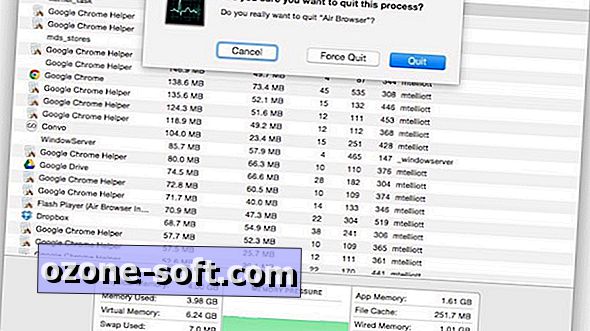





ترك تعليقك